Foutcode 30180-4 bij het installeren van Office
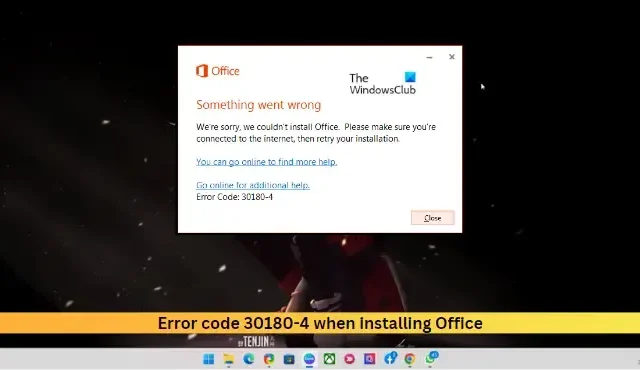
Dit bericht bevat oplossingen om foutcode 30180-4 op te lossen bij het installeren van Office . Deze foutcode verschijnt meestal vanwege interferentie door antivirus van derden, VPN of Proxy. Gelukkig kan het worden opgelost door enkele eenvoudige methoden te volgen.
Fix Foutcode 30180-4 bij het installeren van Office
Om foutcode 30180-4 bij het installeren van Office op te lossen, start u met het opnieuw opstarten van uw apparaat en router en probeert u vervolgens Office te installeren. Als dat echter niet helpt, volgt u deze geteste oplossingen:
- Gebruik Microsoft Ondersteuning en Herstelassistent
- Controleer of er een oudere versie van Office is geïnstalleerd
- Controleer de internetverbinding
- Schakel Proxy/VPN uit
- Schakel Antivirus van derden tijdelijk uit
- Gebruik Office Offline-installatieprogramma
- Voer het hulpprogramma Schijfopruiming uit
- Installeer Office in schone opstartstatus
Laten we deze nu in detail bekijken.
1] Gebruik Microsoft Ondersteuning en Herstelassistent

2] Controleer of er een oudere versie van Office is geïnstalleerd
Als op uw apparaat meerdere kantoorversies zijn geïnstalleerd, kan dit de reden zijn waarom deze foutcode optreedt. Verwijder deze en controleer of de Office-installatiefoutcode 30180-4 wordt verholpen.
3] Controleer de internetverbinding
Dergelijke fouten kunnen ook optreden als u een onstabiele internetverbinding heeft. Voer een snelheidstest uit om te controleren of er iets mis is met uw internetverbinding. Als de internetsnelheid lager is dan het abonnement waarvoor je hebt gekozen, probeer dan je router en modem opnieuw op te starten. Neem echter contact op met uw serviceprovider als het opnieuw opstarten van uw router en modem niet werkt.
4] Proxy/VPN uitschakelen
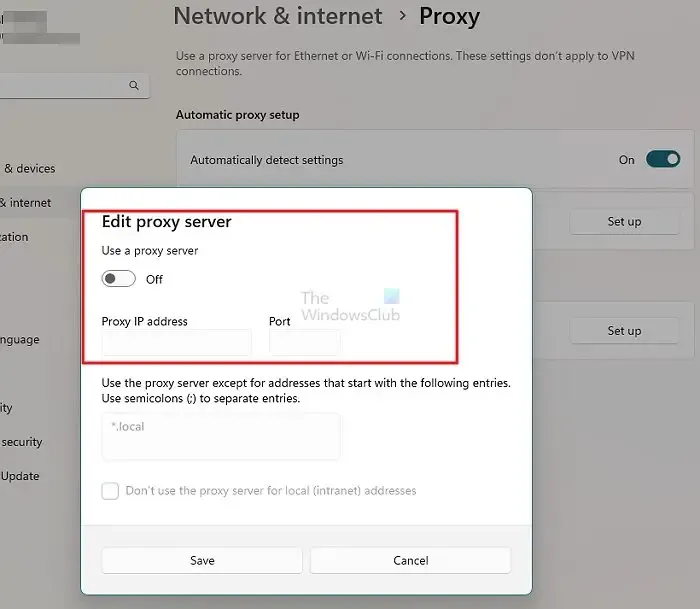
Er kunnen serverfouten optreden als er verbinding is met een VPN/proxyserver. VPN en Proxy verbergen uw IP-adres door uw internetverkeer om te leiden via een externe server. Desalniettemin kunt u het als volgt uitschakelen:
- Druk op de Windows-toets + I om Instellingen te openen .
- Navigeer naar Netwerk en internet > Proxy .
- Schakel hier de optie Instellingen automatisch detecteren uit.
- Klik op de optie Instellen naast Gebruik een proxyserver en schakel de optie Gebruik een proxyserver uit.
5] Antivirussoftware tijdelijk uitschakelen
Antivirussoftware van derden die op uw apparaat is geïnstalleerd, kan verantwoordelijk zijn voor Office-installatiefouten. Schakel de antivirussoftware uit en controleer of de fout is opgelost. Als het uitschakelen van de software niet werkt, verwijdert u de antivirussoftware tijdelijk en controleert u of deze hetzelfde is. Als u een VPN gebruikt, schakel deze dan ook uit.
6] Gebruik Office Offline Installer
Als u Office niet op uw apparaat kunt installeren, probeer dan het Office offline-installatieprogramma. U moet echter nog steeds verbinding maken met internet om het installatiebestand te downloaden. Maar eenmaal gedaan, kan Office naar wens van de gebruiker offline worden geïnstalleerd.
7] Voer het hulpprogramma Schijfopruiming uit

Office kan problemen hebben met het downloaden van updates als uw apparaat vol zit met tijdelijke en ongewenste bestanden. Windows slaat deze tijdelijke bestanden automatisch op om de ervaring te verbeteren. Deze bestanden dienen geen enkel doel en moeten van tijd tot tijd worden verwijderd. Hier is hoe u het kunt doen met behulp van Disk Cleanup Tool:
- Zoek naar Schijfopruiming en klik op openen
- Selecteer de bestanden die u wilt verwijderen
- Het Schijfopruimingssysteem zal nu om bevestiging vragen.
- Klik op Bestanden verwijderen om verder te gaan.
- Houd er rekening mee dat als u op Systeembestanden opschonen klikt, u meer opties ziet.
- Met deze optie kunt u alle behalve de nieuwste systeemherstelpunten, Windows Update Cleanup, eerdere Windows-installaties, enz. verwijderen.
8] Installeer Office in schone opstartstatus

Toepassingen van derden die op uw apparaat zijn geïnstalleerd, kunnen verantwoordelijk zijn voor de reden waarom de foutcode 30180-4 optreedt bij het installeren van Office. Voer een schone start van uw pc uit om alle toepassingen van derden te beperken. Zo kunt u een schone start uitvoeren:
- Klik op Start , zoek naar Systeemconfiguratie en open het.
- Navigeer naar het tabblad Algemeen en vink de optie Selectief opstarten en de optie Systeemservices laden eronder aan.
- Navigeer vervolgens naar het tabblad Services en vink de optie Alle Microsoft-services verbergen aan .
- Klik op Alles uitschakelen in de rechterbenedenhoek en druk op Toepassen en vervolgens op Ok om de wijzigingen op te slaan.
Als de fout niet verschijnt in de Clean Boot State, moet u mogelijk het ene proces na het andere handmatig inschakelen om te zien wie de boosdoener is. Zodra u het hebt geïdentificeerd, schakelt u de software uit of verwijdert u deze.
Hoe los ik de installatiefout van Microsoft Office op?
Om de installatiefout van Microsoft Office te verhelpen, start u uw pc opnieuw op en probeert u het opnieuw. Als dat niet helpt, voert u de ondersteunings- en herstelassistent van Microsoft uit om installatiefouten te verhelpen. Als dat niet helpt, schakel dan tijdelijk je firewall/antivirus uit en kijk of het helpt.
Wat is Office-installatiefout 30010 4?
De Office Setup Error 30010 4 is een installatiefout als gevolg van ontbrekende of corrupte systeembestanden. Het kan echter ook optreden als gevolg van app-interferentie van derden en als Windows-updates niet correct zijn geïnstalleerd.



Geef een reactie